西门子S7 200系列PLC由于性价比非常高所以在当今工业领域应用的非常广泛,紫金桥软件也是国内非常优秀的组态软件同时在国内也拥有众多的用户。所以有必要给大家介绍一下紫金桥软件和西门子S7 200系列PLC的连接和通讯。
我们选用西门子S7 226和紫金桥6.0来做一个简单的例子。首先是在PLC上编一段小程序实现简单的触发动作,然后在紫金桥软件上建立一个工程与西门子S7 226进行通讯,最后可以在紫金桥监控画面上采集并控制西门子PLC一个M点和一个DO点。读者可以以这个小例子为基础再进一步的编程实现更多的功能。
我们先打开西门子梯形图软件V4.0 STEP 7 MicroWIN SP3,新建一个工程“项目1”。如图1所示

图1
点击左侧导航栏里的“通信”图标进入通信参数设置界面。双击“双击刷新”图标找到CPU 226并确认,本地PLC的地址设为2,网络参数和传输速率按缺省设定,完成通信参数的设定。如图2所示

图2
然后在程序块里编制一个小梯段让PLC中的一个 M点M6.6去控制一个 DO点Q0.1。最后把程序下载到PLC里,下载完成后把PLC的运行状态打到RUN状态。如图3所示
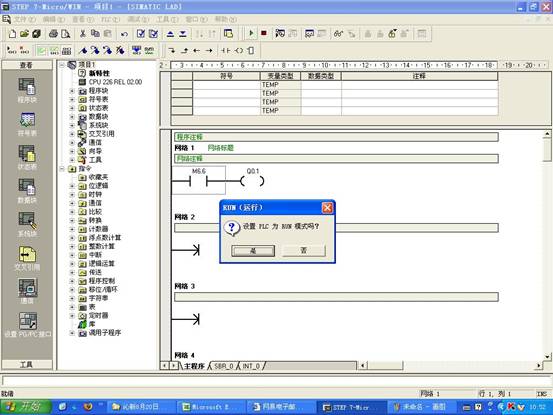
图3
打开紫金桥软件“工程管理器”建立新工程“西门子S7 200”,与这个实例相关的上位机软件的组态文件都存在这个目录中,用户可选择保存该目录的路径。如图4所示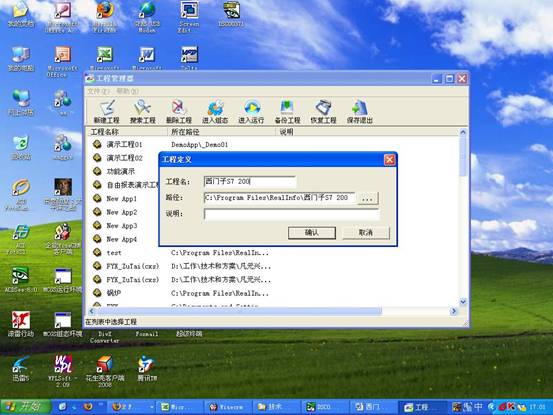
图4
接下来点击“进入组态”按钮,进入组态画面,首先点击“数据库”标签来建立设备,在导航树里双击“S7-200(PPI)”文件夹建立新设备abc,如图5所示。参数设置为PLC 设备的地址设为2、串口号为3,串口设置按缺省即可。

图5
其次双击“数据库”导航树里的“点组态”图标进入点组态画面,建立两个数字I/O点M6_6和DO_1,M6_6与PLC中点M6.6连接, DO_1与PLC中点QO.1连接。如图6所示

图6
完成数据库点组态后,进行操作界面组态,在画面DRAW1上建立一个开关按钮和一个指示灯。开关按钮与数据库中点M6_6连接,指示灯与数据库中点DO_1连接。如图7所示
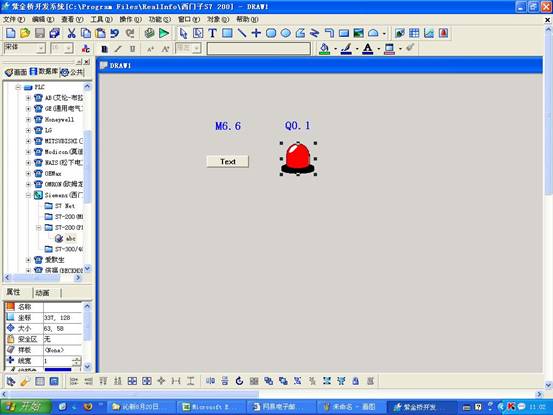
图7
所有组态完成后点击“运行”按钮菜单栏上的一个指向右侧的绿色箭头图标,如果打开紫金桥软件的西门子200系列PPI通讯程序可以看到发送和接收的数据不断滚动,并由“采集成功”字样,证明通讯成功。如图8所示
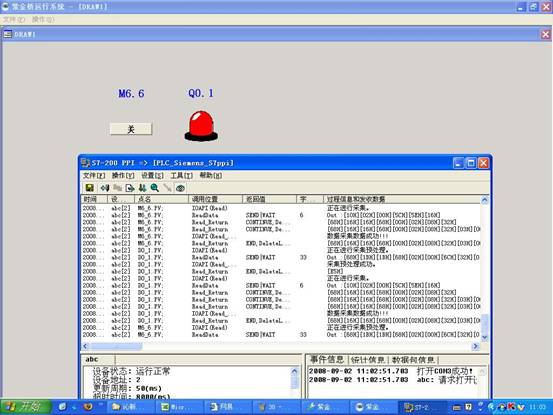
图8
点击画面“DRAW1”上的开关按钮,则指示灯变成绿色。如图9所示
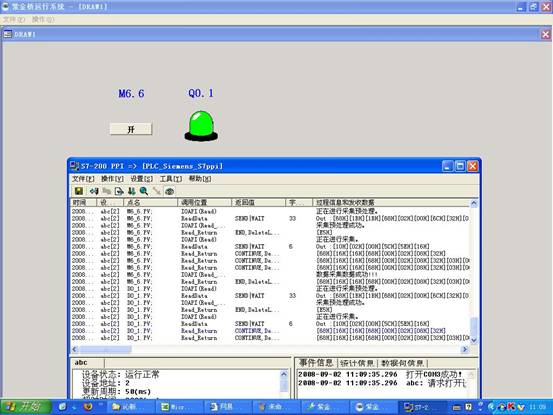
图9
很多用户在和西门子200系列PLC通讯时常常会遇到一些问题,所以现在总结一下本例中需要注意的地方,1、PLC的从机地址必须和组态软件中的设定地址一致。2、PLC的从通讯参数必须和组态软件中的设定一致,如波特率为9600,奇偶校验设定等。3、如果PLC的通讯口被占用情况下也会造成通讯不上,例如某个通讯口被设为了自由口,那么我们只能使用另外一个通讯口。

